3DMax:跟我学做房间效果图
发布时间:2015-06-16 来源:查字典编辑
摘要:打开3DMax-自定义-设制单位关闭-关闭-建一长方体-根据房间大小定尺寸打开修改面版-反转法线·转换多边形在边级别,选上下边...
打开3DMax-自定义-设制单位
关闭-
关闭-

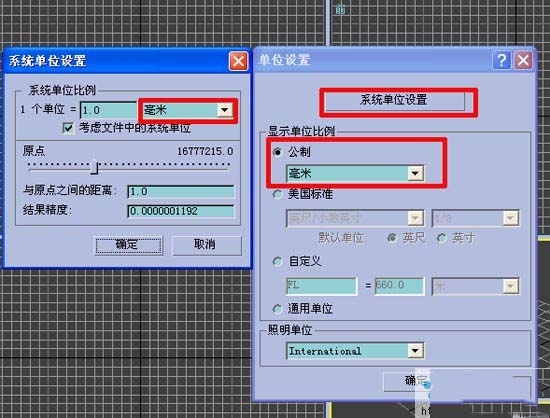
建一长方体-根据房间大小定尺寸
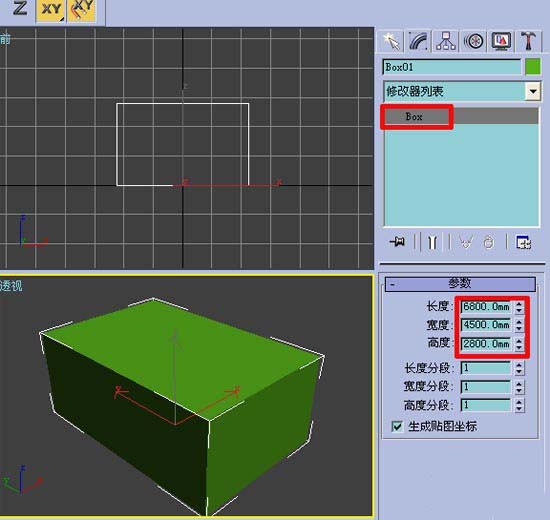
打开修改面版-反转法线
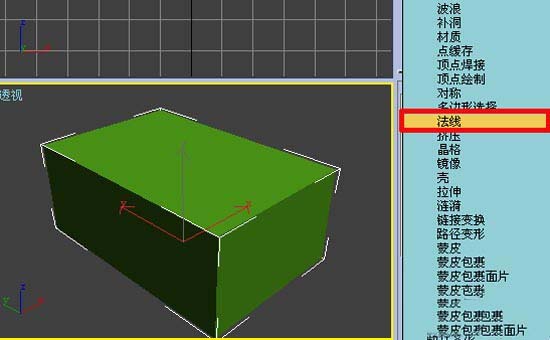
·
转换多边形

在边级别,选上下边点连接,分段2
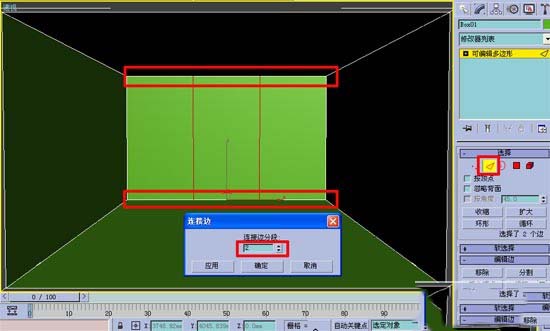
再选左右的边-连接-分段1

·
转到点级别,框选点用移动工具进行调节
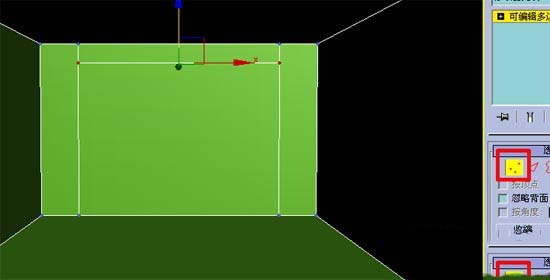
选 面删掉
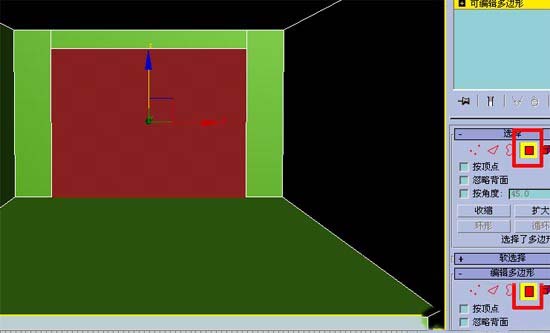
选四边在左视图按SHIFT键,用移动工具拉出.
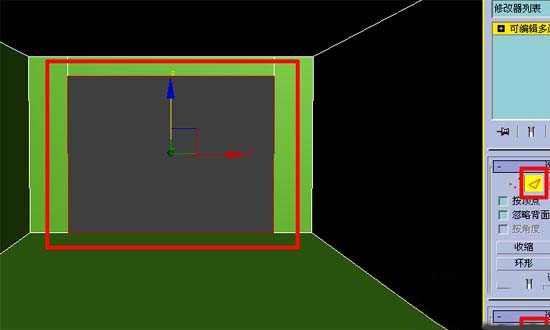
·
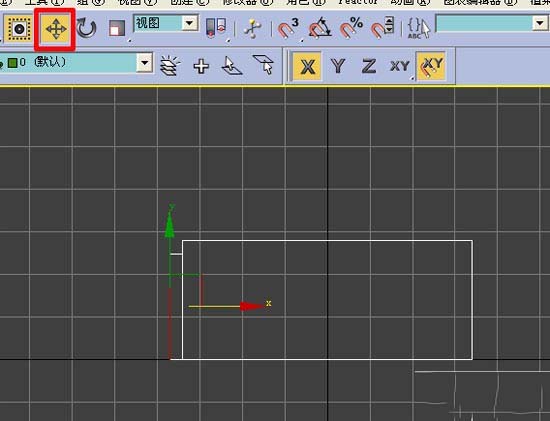
在边级别下进行切边,打开捕捉开关钩选
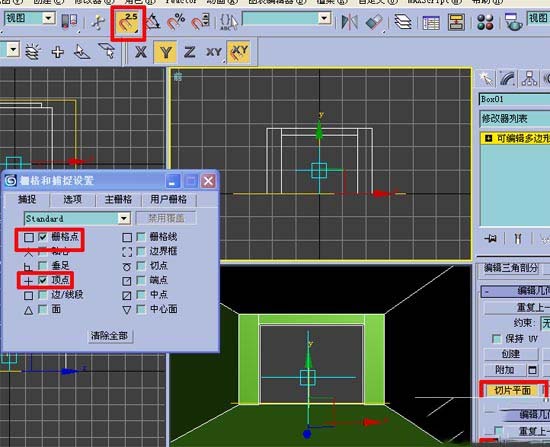
在前视图,调节,偏移摸式中输入100回车
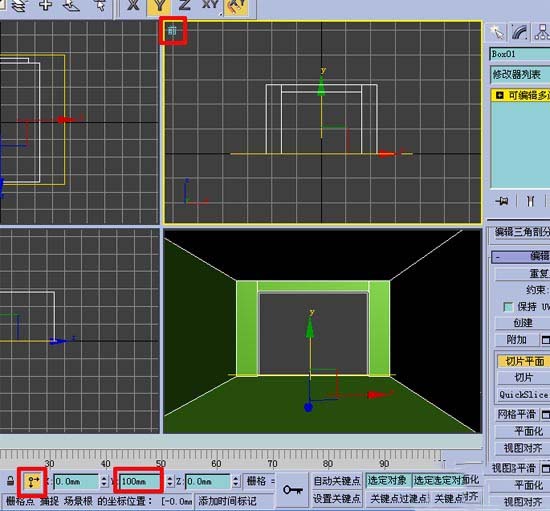
·
选择物体下,切片
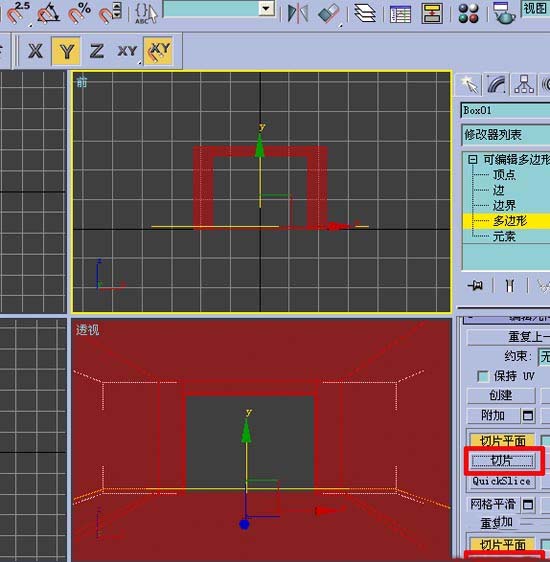
把以选面,挤出10
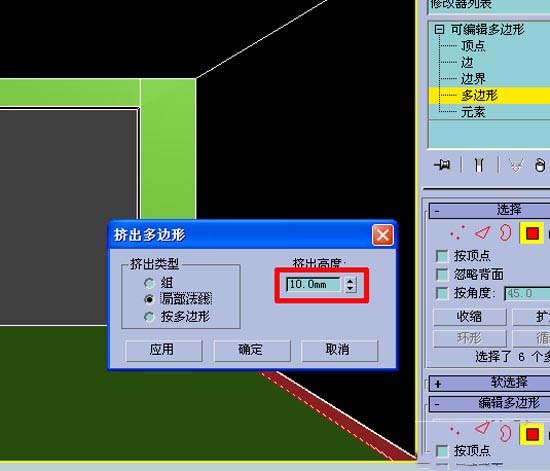
选地面-分离,输入名
关闭-
关闭-

·
地面其实也可不分离多设一个ID也是一样.为了多学点家伙~~呵呵怎么搞出方言了~下面为地脚线设ID1回车
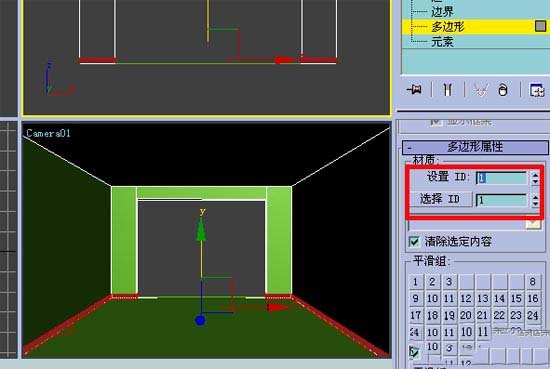
再反选给墙面ID2回车
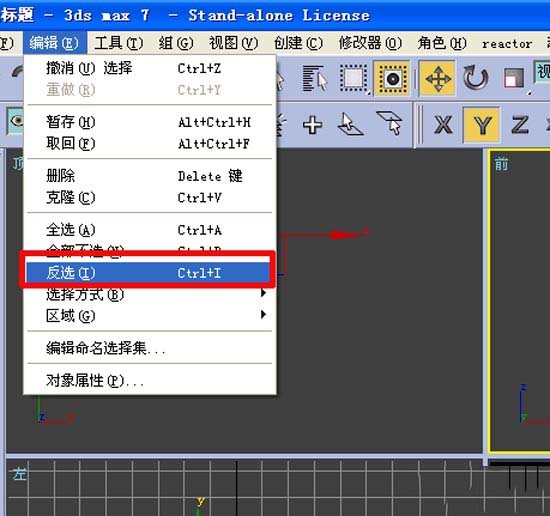
现在给点材质,大家可以自己发挥
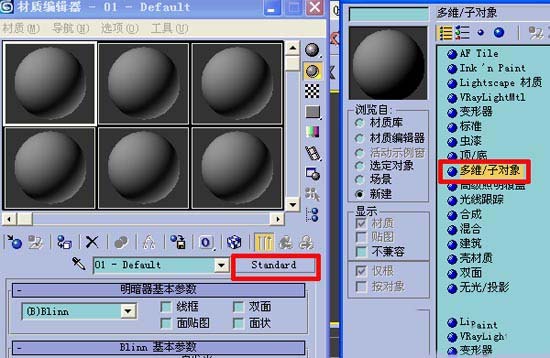
·
设制数量

点子材质1调给地角线颜色
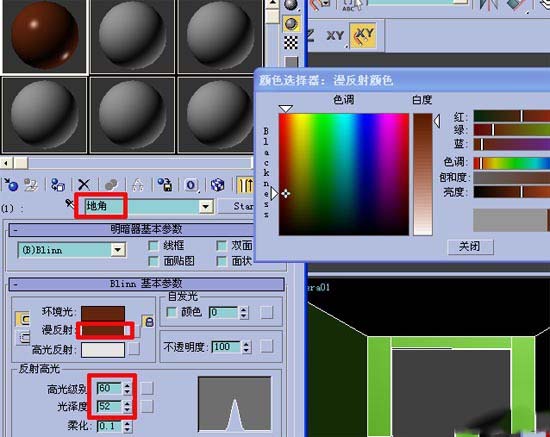
返回父级点材质2为墙面材质



